Mit AnyDesk können Benutzer nicht nur einen anderen PC aus der Ferne steuern und darauf zugreifen, sondern auch problemlos Sitzungen aufzeichnen. Diese Anwendung bietet eine ausgezeichnete Kompatibilität und ist unter Windows, macOS und mobilen Geräten verfügbar. Allerdings werden die mit AnyDesk aufgenommenen Videos mit der .ANYDESK-Erweiterung versehen, was es schwierig macht, sie auf anderen Geräten anzusehen. Um das Wiedergabeproblem zu beheben, erklären wir Ihnen im Folgenden, wie Sie AnyDesk-Aufzeichnungen in MP4 umwandeln können.
Kann man AnyDesk-Aufzeichnungen in MP4 konvertieren?
Kann man AnyDesk-Aufzeichnungen in MP4 konvertieren? Die Antwort lautet leider: Nein. Laut der offiziellen Webseite von AnyDesk gibt es keine integrierte Konvertierungsfunktion in AnyDesk. Außerdem ist .ANYDESK eine seltene Dateierweiterung und es ist schwierig, einen Konverter zu finden, der das ANYDESK-Format unterstützt und somit AnyDesk-Aufzeichnungen direkt in MP4 umwandeln kann.
Zum Glück können Sie einen Bildschirmrekorder verwenden, um Ihre AnyDesk-Aufzeichnungen erneut aufzuzeichnen und im MP4-Format zu speichern. Dadurch können Sie diese Aufzeichnungen auf verschiedenen Geräten ansehen. Obwohl diese Aufzeichnungen eine geringe Qualität als die Originaldateien haben, können Sie deren Auflösung erhöhen und so ein besseres Seherlebnis erzielen.
Eine Online-Methode, AnyDesk-Aufzeichnungen in MP4 zu konvertieren
Wenn Sie Ihre AnyDesk-Aufzeichnungen online in MP4 umwandeln möchten, finden Sie in diesem Abschnitt eine Schritt-für-Schritt-Anleitung. Bevor Sie mit der Konvertierung anhand der Anleitung beginnen, möchten wir Ihnen einen ausgezeichneten Online-Bildschirmrekorder vorstellen.
Überblick über Online Screen Recorder
Online Screen Recorder ist ein benutzerfreundliches Online-Tool zur Bildschirmaufnahme, mit dem Sie verschiedene Aktivitäten auf dem Computerbildschirm aufnehmen können. Dabei müssen Sie keine Anwendungen oder Plug-ins herunterladen und installieren. Darüber hinaus ermöglicht Online Screen Recorder es Ihnen, die System- und Mikrofontöne gleichzeitig oder getrennt aufzuzeichnen.
So konvertieren Sie AnyDesk-Aufzeichnungen mit Online Screen Recorder in MP4
Im Folgenden sind die spezifischen Schritte zur Konvertierung von AnyDesk-Aufzeichnungen in MP4 mit Online Screen Recorder:
Schritt 1. Öffnen Sie Ihre AnyDesk-App und besuchen Sie die Seite https://screen-recorder.com.
Schritt 2. Klicken Sie auf die Schaltfläche Recorder starten, um auf das Online-Bildschirmaufnahme-Tool zuzugreifen.
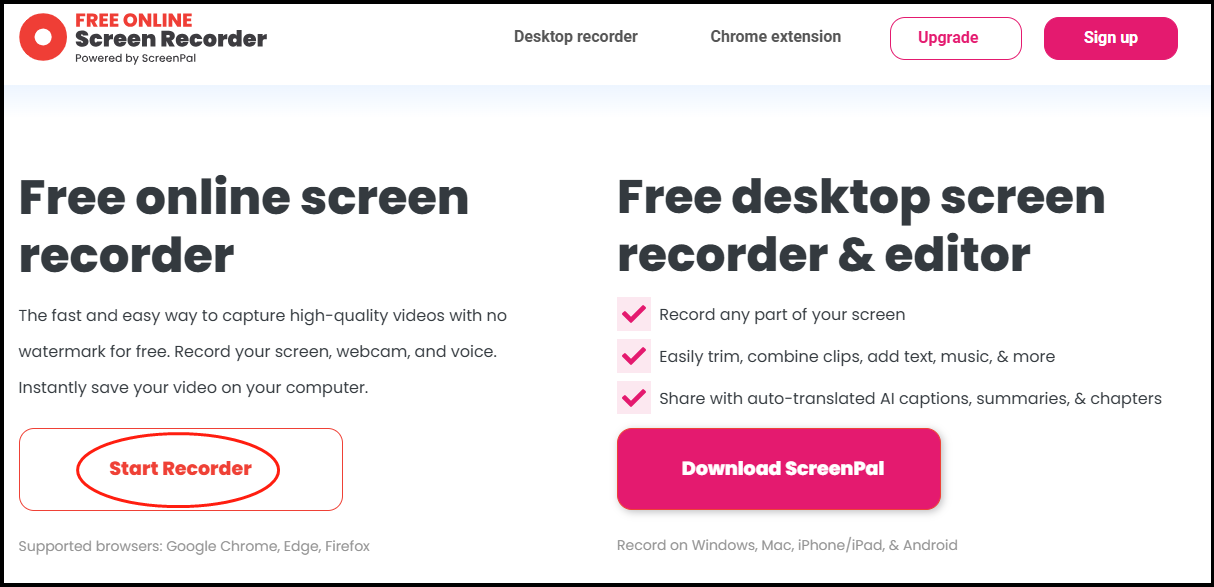
Schritt 3. Wechseln Sie im Popup-Fenster zur Registerkarte Gesamter Bildschirm und wählen Sie den gewünschten Aufnahmebereich aus. Um das Audio Ihrer Originalaufzeichnung zu extrahieren, aktivieren Sie das Systemaudio. Als Nächstes klicken Sie unten rechts auf die Schaltfläche Teilen, um den Bildschirmaufnahmebereich aufzurufen.
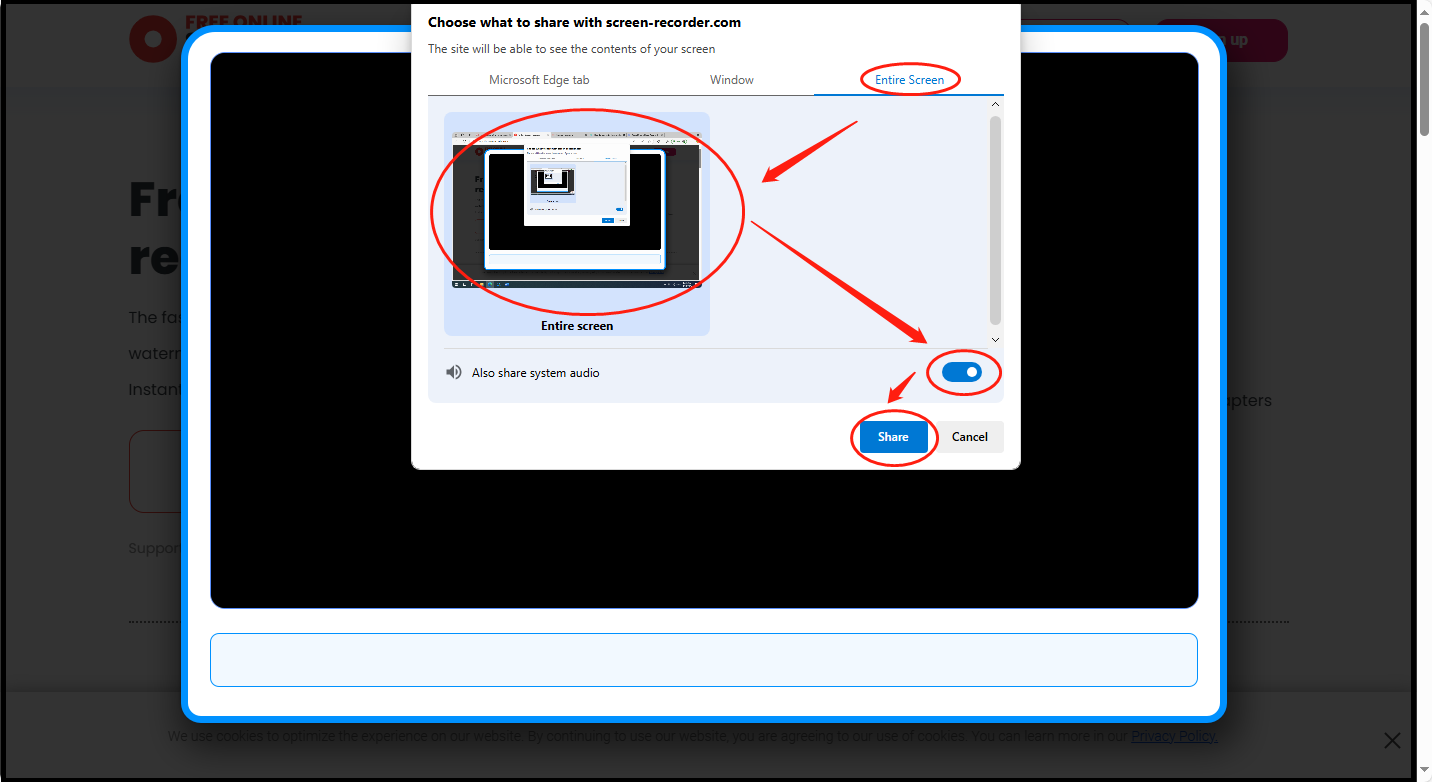
Schritt 5. Klicken Sie auf die Schaltfläche Aufzeichnen, um die Aufnahme zu starten. Nach einem Drei-Sekunden-Countdown spielen Sie in der AnyDesk-App die Aufzeichnungsdatei ab, die Sie konvertieren möchten.
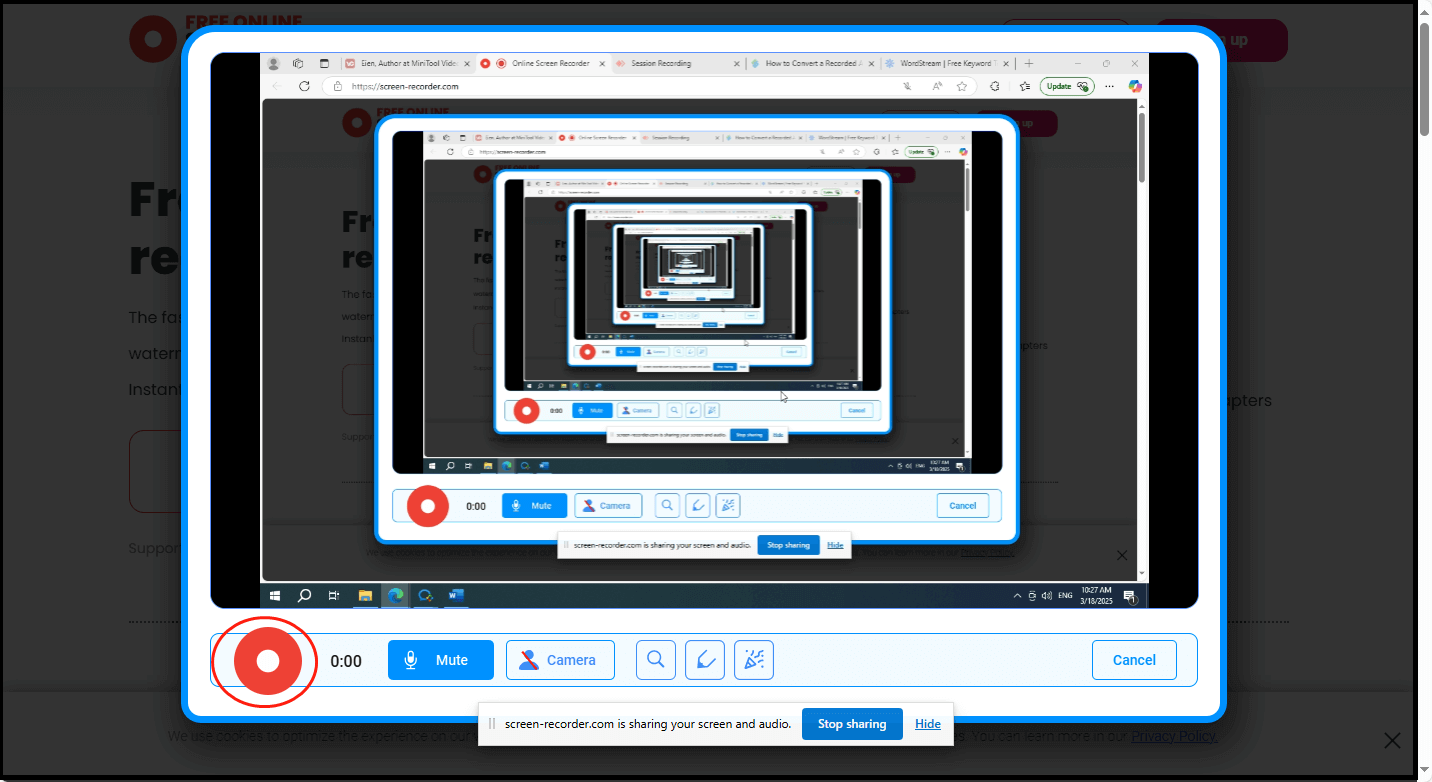
Schritt 6. Sobald die Aufzeichnung beendet ist, klicken Sie auf die Schaltfläche Aufzeichnung beenden in der unteren rechten Ecke, um den Vorgang abzuschließen.
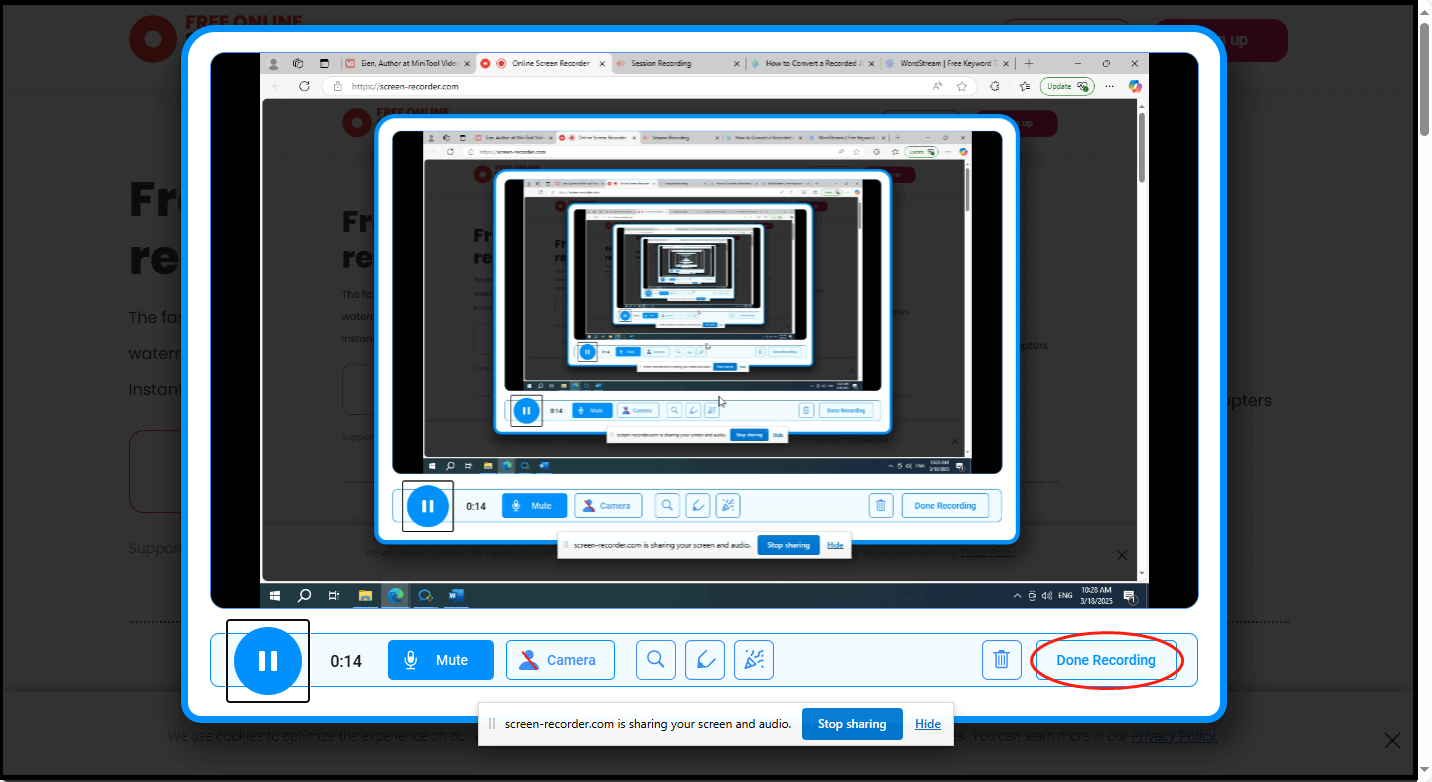
Schritt 7. Klicken Sie anschließend oben rechts auf das Download-Symbol, um die Aufzeichnung lokal zu speichern. Ihre Aufzeichnung wird automatisch im MP4-Format gespeichert. Sie können diese Datei öffnen und überprüfen, indem Sie im Popup-Fenster auf Datei öffnen klicken.
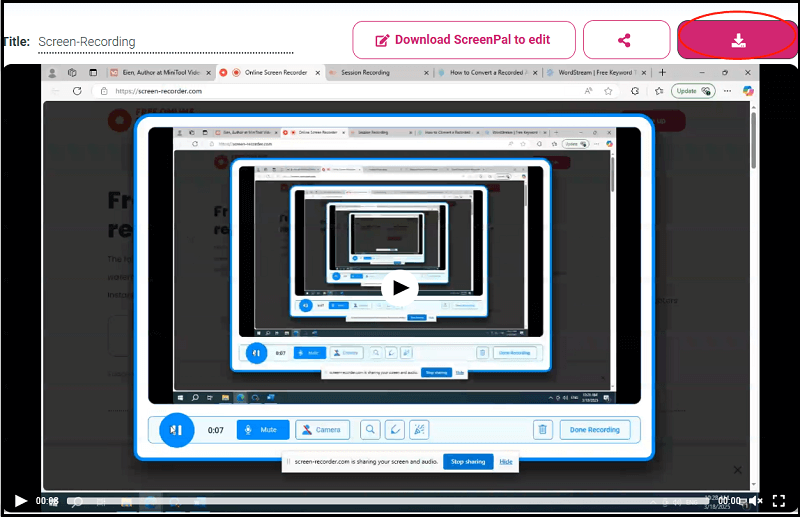
Mit Online Screen Recorder können Sie AnyDesk-Aufzeichnungen mühelos in MP4 konvertieren.
Eine Offline-Methode, AnyDesk-Aufzeichnungen in MP4 zu konvertieren
Wenn Sie sich Sorgen um Ihre Datensicherheit bei der Verwendung eines Online-Bildschirmrekorders machen, empfehlen wir Ihnen hier einen zuverlässigen Offline-Bildschirmrekorder namens MiniTool Video Converter und bieten Ihnen eine ausführliche Anleitung, wie Sie damit AnyDesk-Aufzeichnungen in MP4 konvertieren können.
Einführung in MiniTool Video Converter
Mit einer übersichtlichen Oberfläche ermöglicht MiniTool Video Converter allen Windows-Nutzern, verschiedene Bildschirmaktivitäten ohne Zeitlimits oder Wasserzeichen aufzunehmen. Noch wichtiger ist: Mit diesem Tool können Sie Ihre Aufzeichnung auf 4K hochskalieren und dadurch ein besseres visuelles Erlebnis genießen. Außerdem ist MiniTool Video Converter völlig KOSTENLOS!
So verwenden Sie MiniTool Video Converter, um AnyDesk-Aufzeichnungen in MP4 umzuwandeln
Folgen Sie jetzt dieser Anleitung, um Ihre AnyDesk-Aufzeichnungen in MP4 zu konvertieren:
Schritt 1. Klicken Sie unten auf den Download-Button, um MiniTool Video Converter herunterzuladen und auf Ihrem PC zu installieren. Danach starten Sie das Programm.
MiniTool Video ConverterKlicken zum Download100%Sauber & Sicher
Schritt 2. Klicken Sie links auf Bildschirm aufnehmen und dann auf den mittleren Bereich, um das Fenster MiniTool Screen Recorder zu öffnen

Schritt 3. MiniTool Screen Recorder nimmt standardmäßig im Vollbildmodus auf. Wenn Sie den Aufnahmebereich anpassen möchten, drücken Sie Win + R.
Schritt 4. Klicken Sie oben rechts auf Einstellungen, um das Einstellungsfenster aufzurufen.
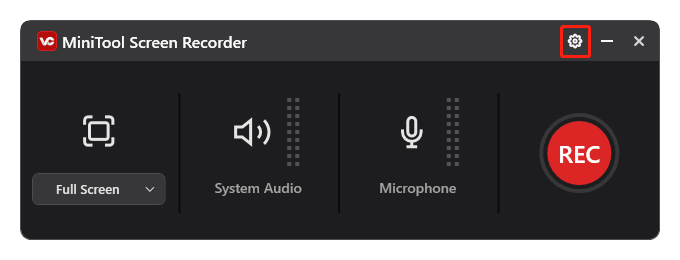
Im geöffneten Einstellungsfenster können Sie einen Speicherort für Ihre Aufnahmedatei auswählen. Außerdem ist es auch möglich, die Parameter der Aufnahme wie Bildrate, Codec, Qualität, Bitrate und mehr nach Ihren Wünschen anzupassen. Klicken Sie schließlich auf OK, um die vorgenommenen Änderungen zu speichern.
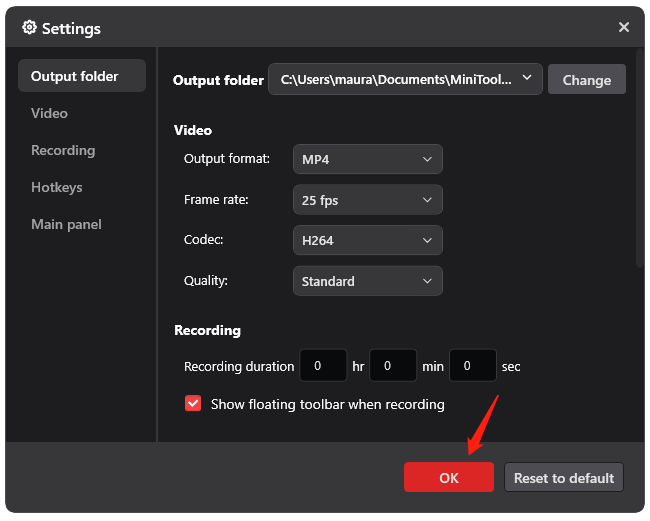
Schritt 5. Sie können auch die Audioquelle der Aufnahme verwalten, indem Sie auf die Symbole für Systemaudio und Mikrofon klicken. Da Sie Ihre AnyDesk-Aufzeichnungen erneut aufzeichnen, wird empfohlen, das Mikrofon zu deaktivieren und das Systemaudio zu aktivieren.
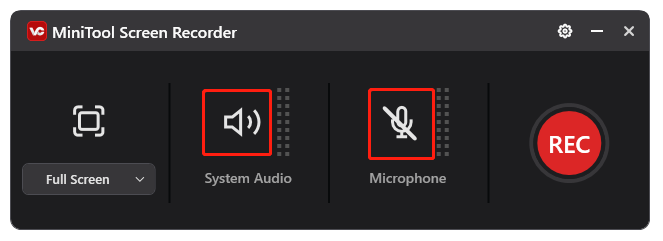
Schritt 6. Drücken Sie die F6-Taste, um die Aufzeichnung zu starten. Nach dem Countdown öffnen Sie AnyDesk und spielen Sie die zu konvertierende Datei ab.
Schritt 7. Drücken Sie erneut die F6-Taste, um die Aufnehme zu beenden. Klicken Sie auf das Ordnersymbol neben der Aufnahmedatei, um sie zu öffnen und zu überprüfen.
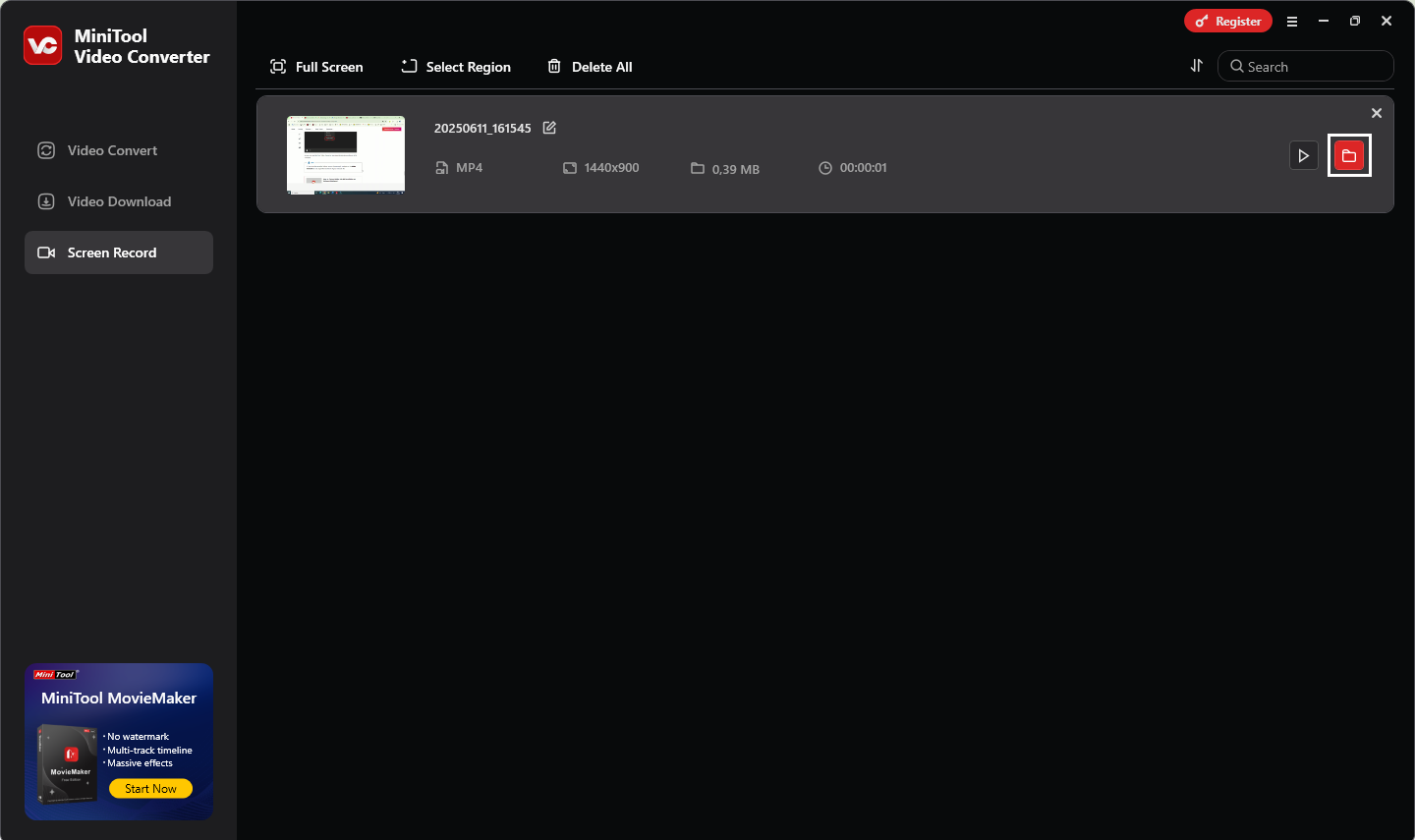
Starten Sie jetzt die Konvertierung von AnyDesk-Aufzeichnungen in MP4 mit diesem nützlichen Tool!
Verwandter Artikel: Wie konvertiert man Videos auf verschiedenen Plattformen in 4K-Auflösung?
Bonus-Tipp: So optimieren Sie Ihre AnyDesk-Aufzeichnungen
Möchten Sie Ihre AnyDesk-Aufzeichnungen attraktiver gestalten? Wenn ja, empfehlen wir Ihnen dringend einen professionellen Video-Editor, MiniTool MovieMaker. Damit können Sie Ihre Aufzeichnungen Frame für Frame bearbeiten. Außerdem können Sie Untertitel zu Ihren AnyDesk-Aufzeichnungen hinzufügen, um sie verständlicher zu machen.
Gleichzeitig kann MiniTool MovieMaker die Geschwindigkeit, Lautstärke, Auflösung und das Seitenverhältnis Ihrer AnyDesk-Aufzeichnungen ändern. Zudem können Sie Ihre Videos in verschiedenen Formaten wie MP4, WMV, AVI, MKV usw. exportieren
MiniTool MovieMakerKlicken zum Download100%Sauber & Sicher
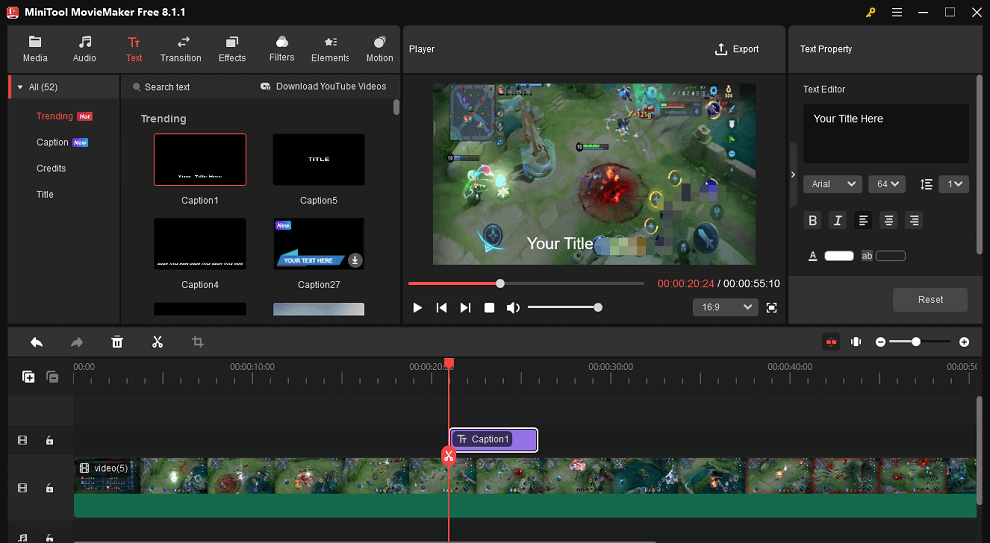
Fazit
Mit Hilfe dieses Artikels können Sie Ihre AnyDesk-Aufzeichnungen ganz einfach in MP4 konvertieren – unabhängig davon, ob Sie die Konvertierung online oder offline durchführen möchten.


![Wie kann man VCD in MP4 konvertieren? 4 Methoden im Überblick [PC/Online]](https://images.minitool.com/videoconvert.minitool.com/images/uploads/2025/05/vcd-in-mp4-thumbnail.png)
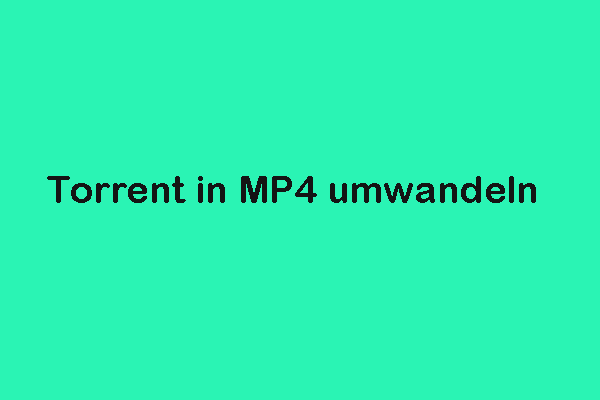

Nutzerkommentare :